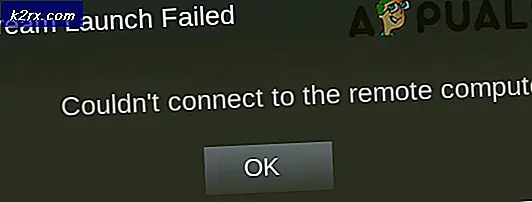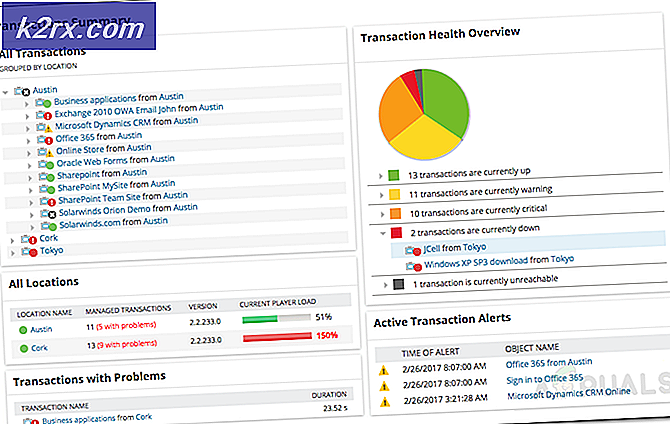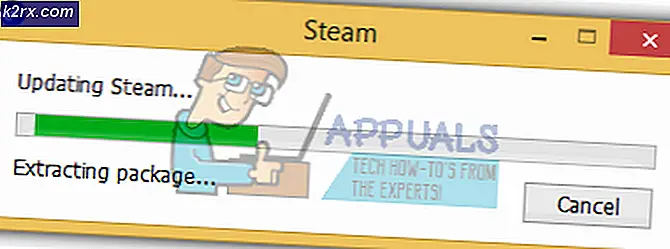Slik løser du Fortnite feilkode: AS-1041
Noen Fortnite-brukere rapporterer at de ikke kan logge på Epic Games-bæreraketten for å spille Fortnite. Feilen som kommer opp er Feilkode AS-14041 (Registrering mislyktes). Dette problemet er hovedsakelig forbundet med et serverproblem, men det er også noen lokale årsaker som kan utløse denne feilkoden.
Etter å ha undersøkt dette spesielle problemet, viser det seg at det er flere forskjellige underliggende årsaker som kan være ansvarlige for utseendet til Fortnite Error Code AS-1041. Her er en kortliste over potensielle skyldige som er bekreftet å forårsake dette problemet:
Nå som du er kjent med alle potensielle skyldige som kan forårsake AS-1041 feilkode, er det en liste over bekreftede metoder som andre berørte brukere har brukt for å løse problemet og starte Fortnite normalt:
1.Sjekk statusen til Fortnite-serverne
Før du begynner å behandle potensielt lokale årsaker som kan forårsake AS-1041 feilkode, bør du begynne med å forsikre deg om at Epic Games ikke for øyeblikket har å gjøre med et serverproblem som påvirker Epic Game Store-lanseringen eller Fortnite.
Heldigvis opprettholder Epic Games en statusside som du kan bruke til å se etter eventuelle serverproblemer. Gå videre og få tilgang til Episke spillstatusside og se om det er et serverproblem som påvirker Fortnite eller Epic Game Store ved å utvide hver meny og sjekke om alle underordnede tjenester er i drift.
Hvis undersøkelsen du har gjort ovenfor har avdekket et serverproblem, kan du gå ned til den første potensielle løsningen nedenfor.
2. Gjør en Winsock Reset & Flushing DNS
Hvis du tidligere har bekreftet at du ikke har å gjøre med et serverproblem, er den vanligste synderen som kan utløse AS-1041-feilen, en inkonsekvens i nettverket.
Mange berørte Fortnite-spillere har rapportert at de ikke kunne koble seg til fellesservere på grunn av dårlig TCP eller inkonsekvente midlertidige IP-data som påvirker stabiliteten til internettforbindelsen. Som et resultat dukket denne feilen opp når spillere prøver å åpne Epic Store-bæreraketten, og forbindelsen med serveren mislykkes.
Noen spillere som har opplevd denne feilen, har rapportert at løsningen består i å utføre en fullstendig Winsock-tilbakestillingsprosedyre fra en forhøyet ledetekst før du skyller DNS fullstendig.
MERK: Winsock Reset-kommandoen vil i hovedsak tilbakestille viktige nettverksinnstillinger til standardverdiene. Ved å skylle DNS vil du i hovedsak tømme domenenavnet for systemnavn, slik at systemet kan samle ny nettverksinformasjon.
Her er trinnene for hvordan du utfører en Winsock Reset-prosedyre og skyller DNS-cachen:
- trykk Windows-tast + R å åpne en Løpe dialogboks. Skriv deretter inn i boksen ‘Cmd’, og trykk Ctrl + Skift + Enter å åpne opp en forhøyet Ledeteksten med administratorrettigheter. Deretter må du klikke Ja for å gi administrator tilgang.
- Etter forhøyet Ledeteksten vises på skjermen, skriv inn følgende kommandoer i rekkefølge, og trykk på Tast inn etter hver:
ipconfig / flushdns netsh int ipv4 reset netsh int ipv6 reset netsh winhttp reset proxy netsh winsock reset ipconfig / registerdns
- Når du har forsikret deg om at hver kommando ble behandlet, lukk den forhøyede ledeteksten.
- Deretter, start PCen på nytt og etter at den har startet tilbake, åpner du Epic Store-lanseringen igjen og starter opp Fortnite for å se om problemet nå er løst.
Hvis ingen av metodene nevnt tidligere løste feilen, kan du sjekke den siste nedenfor.
3. Bruk ping booster-verktøyet
Hvis det ikke ble mulig å starte Fortnite uten å se AS-1041-feilen (hvis du spyler DNS og gjør en Winsock-tilbakestilling (og du tidligere har bekreftet at du ikke har et serverproblem), er det mulig at spillet starter deg på grunn til et ping som ikke oppfyller minimumskravene.
I de fleste tilfeller er denne spesielle feilen indirekte forårsaket av en upålitelig internettforbindelse som gjør at spillklienten mister forbindelsen til spillserveren. Dette skjer av flere forskjellige grunner (fra TCP / IP-inkonsekvenser til nivå 3 ISP-noder som lager henger igjen et underliggende problem).
Hvis dette scenariet er aktuelt, bør du kunne løse problemet ved å bruke et ping booster-verktøy som WTF Rask som forbedrer ventetiden din ved å dirigere tilkoblingen din via en høyhastighets server mens du husker ISP-området.
Merk: WTF Rask er bedre enn andre ping-boostere fordi den utnytter maskinlæring for å oppdage og bruke den mest optimaliserte banen for spillforbindelsen. Men hvis du allerede betaler for et abonnement på et lignende verktøy, bruk det i stedet.
Hvis du vil bruke WTF Fast ping booster for å forhindre at AS-1041-feilen vises når du prøver å starte Fortnite, følger du instruksjonene nedenfor for å installere og sette opp WTF raskt og forbedre ping:
- Åpne standard nettleser og besøk den offisielle nedlastingsside av WTF Fast. Når du er inne, klikker du på Start din gratis prøveperiode.
- Deretter følger du instruksjonene på skjermen for å logge på gratis prøveperioden. Etter dette, følg instruksjonene nedenfor for å fullføre registreringen og opprette en ny WTF Fast-konto, last deretter ned skrivebordsprogrammet og logg på med den nyopprettede kontoen.
- Start WTF Fast-tjenesten, og bruk gratis prøveversjon for å se om denne ping-booster lindrer forbindelsesrelaterte krasj med Fortnite. Først når du har testet den riktig og bekreftet at feilen AS-1041stoppet helt, bør du vurdere å gå for et betalt abonnement.